Cómo convertir un tema de Bootstrap en un tema de WordPress
Publicado: 2022-10-07Suponiendo que tenga un conocimiento básico de WordPress y Bootstrap, el proceso de convertir un tema de Bootstrap a WordPress es bastante sencillo. En pocas palabras, deberá: 1. Crear un tema secundario de WordPress 2. Copiar los archivos CSS y JS de Bootstrap 3. Crear los archivos de plantilla de WordPress necesarios 4. Conectar los archivos CSS y JS de Bootstrap en su tema secundario Vamos a través de cada uno de estos pasos en detalle. 1. Cree un tema secundario de WordPress Si no está familiarizado con los temas secundarios, son simplemente temas que heredan la funcionalidad de otro tema (el tema "principal"). Esto es útil cuando desea realizar cambios en un tema existente sin perder la capacidad de actualizar el tema principal. Para crear un tema secundario, primero deberá crear un nuevo directorio para su tema secundario. Por ejemplo, si su tema principal se llama "mi-tema", podría llamar a su directorio de temas secundarios "mi-tema-hijo". Dentro de su directorio de temas secundarios, deberá crear un archivo llamado "style.css". Este archivo contendrá las reglas CSS de su tema hijo. En la parte superior de su archivo "style.css", deberá agregar algunas líneas de código para decirle a WordPress que se trata de un tema secundario. Estas líneas deberían verse así: /* Nombre del tema: My Theme Child URI del tema: http://example.com/my-theme-child Descripción: Un tema hijo de My Theme Author: John Doe Author URI: http:// ejemplo.com Plantilla: mi-tema Versión: 1.0.0 */ Asegúrese de reemplazar los valores de marcador de posición con su propia información. El valor de "Plantilla" debe ser el nombre del directorio de su tema principal. 2. Copie los archivos CSS y JS de Bootstrap A continuación, deberá copiar los archivos CSS y JS de Bootstrap de su tema principal a su tema secundario. Si no está seguro de dónde se encuentran estos archivos, normalmente puede encontrarlos en los directorios "css" y "js" de su tema principal. 3. Cree los archivos de plantilla de WordPress necesarios Para que su tema hijo funcione correctamente, deberá crear ciertos archivos de plantilla de WordPress. Estos archivos son responsables de generar el marcado HTML para su tema. Los archivos de plantilla mínimos que necesitará
Aquí hay algunas instrucciones paso a paso sobre cómo convertir plantillas de Bootstrap 4 en temas de WordPress. En este tutorial, aprenderá sobre los marcos de trabajo de WordPress y Bootstrap. Estas clases y componentes de la biblioteca se pueden usar para hacer que su sitio web responda, asegurando que todos los tamaños de pantalla se ajusten correctamente. WordPress es un marco de CMS que se puede usar para crear un sitio web, por lo que debe ser receptivo por naturaleza. La versión más reciente de WordPress le permite crear plantillas de diseño receptivo de forma gratuita o por una tarifa. Estas son solo algunas de las razones por las que debería aprender Cómo convertir plantillas de Bootstrap 4 en temas de WordPress. En el paso 6, deberá convertir la navegación estática de Bootstrap en un menú dinámico de WordPress.
El código que debe eliminarse del tema de guiones bajos debe eliminarse. La sección Hero de la plantilla se puede transformar en la sección Dynamic Hero. En el paso 9, transformará la Sección de cartera en una interfaz de usuario dinámica mediante el uso de complementos de interfaz de usuario de tipo de publicación personalizada. El paso 10 incluye las secciones Acerca de y Contácteme. La sección de pie de página estática debe escribirse como sección de pie de página estática. La sección de pie de página dinámica debe escribirse como sección de pie de página dinámica.
¿Puedo usar un tema Bootstrap en WordPress?
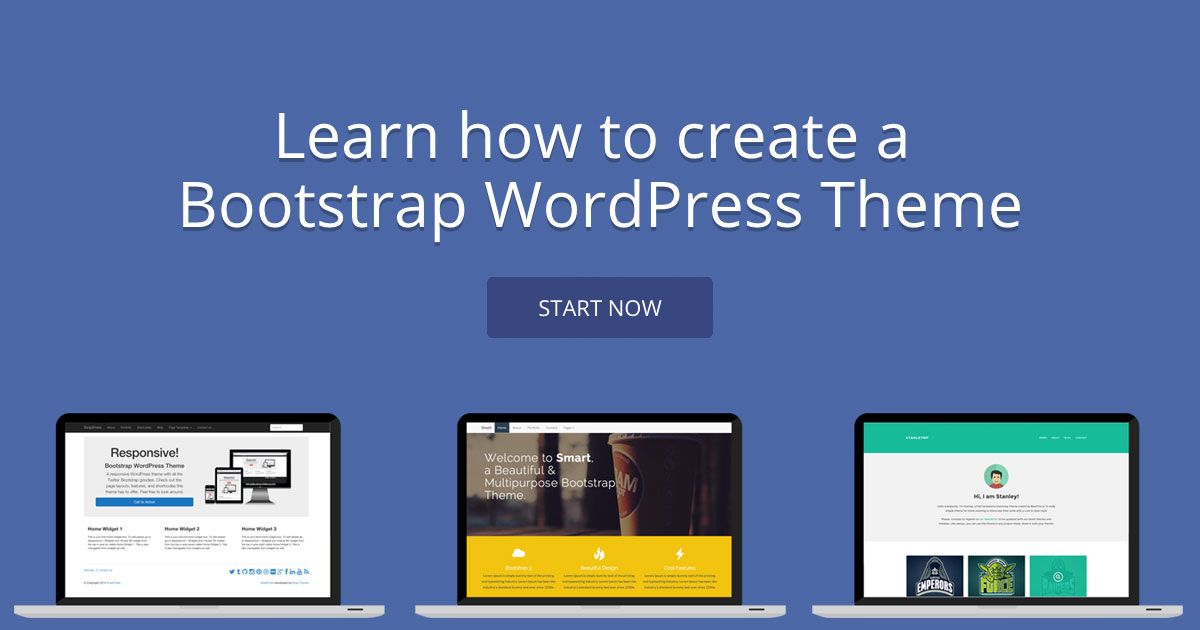
El desarrollo web front-end compatible con dispositivos móviles es posible utilizando un marco web como Bootstrap. Como resultado, el tema de WordPress se puede diseñar utilizando sus plantillas de diseño basadas en CSS y JavaScript.
No podrá usar Bootstrap con WordPress de la misma manera que con un tema o complemento. Para crear y usar un tema, debe tener una cuenta de alojamiento de WordPress. Bootstrap y WordPress están vinculados por el uso de Bootstrap como base para un tema. Los dos sistemas fueron diseñados para mantener la información técnica oculta al usuario sin dejar de ser fácil de usar. Crear un tema de WordPress desde cero puede ser un proceso difícil. Al intentar experimentar con un tema de WordPress basado en Bootstrap, se deben copiar algunos archivos clave de un tema diferente . En el directorio, le daremos el tema WPBootstrap (que es minúscula minúscula).

¿Cómo coloco Bootstrap en un tema de WordPress? Hay dos métodos para lograr esto. Puede utilizar las bibliotecas CSS y JavaScript de Bootstrap para hacer referencia a los archivos header.html y footer.html . Para agregar una imagen de vista previa al tema, primero debe crear el archivo screenshot.png y luego cargarlo en el directorio del tema. Debido a que los temas de WordPress son difíciles de crear, recomiendo copiar archivos de otro tema si recién está comenzando. Es fundamental aprender las reglas y prácticas de Bootstrap para poder aplicarlas. Responder una pregunta en WordPress o Bootstrap nunca está lejos; ambas plataformas tienen comunidades apasionadas y activas.
¿Debo usar Bootstrap o WordPress?
Si su sitio web es estático la mayor parte del tiempo y tiene un diseñador web interno, que puede hacer cambios regularmente, permanecerá así. Como resultado, Bootstrap es una opción viable. WordPress es ideal para aquellos que requieren una variedad de funciones de back-end estándar de forma regular, pero que también requieren cambios frecuentes.
¿Es Bootstrap mejor que WordPress?
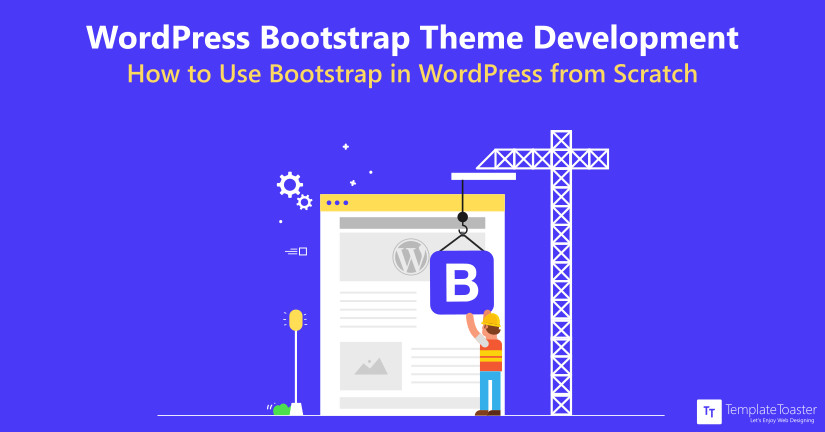
Hay ventajas y desventajas tanto para Bootstrap como para WordPress. Bootstrap es un marco más adecuado para desarrolladores, mientras que WordPress es más fácil de usar y adecuado para aquellos con menos conocimientos técnicos. Bootstrap es más rápido y fácil de usar, pero WordPress es más flexible.
Al desarrollar un sitio web, la decisión más difícil de tomar es si usar Bootstrap o WordPress. Siguiendo los pasos descritos en este blog, podrá comparar Bootstrap y WordPress, así como una comparación rápida. La plataforma será la mejor opción para las necesidades de su sitio web. En comparación con los sitios de WordPress, los sitios de arranque usan menos memoria. Los sitios web que usan Bootstrap son aptos para dispositivos móviles. Hay mejores opciones para pantallas grandes en PC, tabletas y portátiles que los sitios web de WordPress. Necesitará habilidades de codificación para hacer SEO en la página para su sitio o páginas en Bootstrap.
Se puede usar el marco Bootstrap , junto con los marcos HTML/CSS/JS. Hay varios otros marcos disponibles, como SASS, Less y Foundation. Usando un marco, tiene la capacidad de crear su sitio web o aplicación utilizando un conjunto de componentes prediseñados. Simplifica la creación de un sitio web o una aplicación con un diseño coherente con Bootstrap.
Bootstrap es una gran opción para el desarrollo de WordPress
¿Isootstrap es bueno para wordpress? Bootstrap es un marco fantástico para el desarrollo de WordPress. Hay numerosas funciones disponibles, lo que lo convierte en uno de los creadores de sitios web más simples y útiles disponibles.
Crear tema de WordPress desde cero Bootstrap
Es posible crear un tema de WordPress desde cero usando Bootstrap. Este puede ser un proceso difícil, pero es posible hacerlo si está familiarizado con el marco Bootstrap y tiene una buena comprensión de cómo funciona WordPress. Si no está familiarizado con estas cosas, probablemente sea mejor usar un tema prefabricado o encontrar un tutorial que lo guíe a través del proceso.
La clase de PHP NavWalker facilita agregar opciones de navegación a un sitio web de WordPress. La clase NavWalker es visible dentro del archivo inc/bs5-navwalker.php con el código a continuación. En WordPress, hay una función integrada para crear un formulario de búsqueda llamado get_search_form() en el marco de WordPress. Este código debe agregarse al archivo search.php para algunas funciones adicionales en el tema de WordPress. Agregue un nuevo archivo, 404.html, con el nombre 404.php, y algún código elegante para mostrar en URL que no son visibles. Asegúrese de que la captura de pantalla del tema (miniatura) esté en la carpeta del tema.
